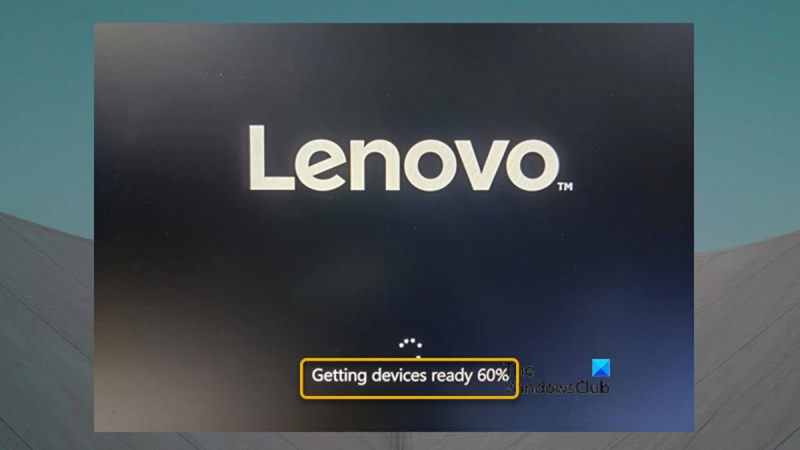כמומחה IT, ראיתי את חלקי המחשבים קופאים. הם תמיד כאבים, אבל הם מתסכלים במיוחד כשהם קורים במסך 'הכנת מכשירים לשימוש'. ישנם מספר דברים שיכולים לגרום לבעיה זו, אך הנפוץ ביותר הוא התנגשות בין מערכת ההפעלה לחומרה. זה יכול לקרות ממספר סיבות, אך הנפוצה ביותר היא כאשר אתה משדרג את מערכת ההפעלה שלך ולא מעדכן את מנהלי ההתקן שלך. סיבה אפשרית נוספת היא בעיה ברישום. הרישום הוא מסד נתונים המאחסן את כל ההגדרות והאפשרויות עבור המחשב שלך. עם הזמן, הוא יכול להיות פגום או פגום, מה שעלול להוביל לכל מיני בעיות, כולל הקפאת מסך 'הכנת התקנים לשימוש'. ישנן עוד כמה סיבות אפשריות, אך אלו הן הנפוצות ביותר. אם אתה נתקל בבעיה זו, הדבר הראשון שעליך לעשות הוא לנסות לעדכן את מנהלי ההתקנים שלך. אם זה לא עובד, אז אתה יכול לנסות מנקה רישום. אלה שניהם קלים יחסית לשימוש ולעתים קרובות יכולים לפתור את הבעיה. אם אתה עדיין נתקל בבעיות, ייתכן שתצטרך לפנות למומחה IT לקבלת עזרה.
אם לאחר שתנקה בהצלחה התקן את Windows 11 או Windows 10 במחשב שלך ובפעם הראשונה שאתה אתחול המחשב קופא במסך 'הכנת התקנים' אז הפוסט הזה נועד לעזור לך. בפוסט זה, אנו מספקים את הפתרונות המתאימים ביותר שמשתמשי מחשב יכולים ליישם בקלות כדי לעבור את המסך הזה ולהשלים את תהליך האתחול/התקנת המחשב.

סביר להניח שתתקל בבעיה זו מכל אחת מהסיבות הידועות הבאות.
- מנהל ההתקן החדש מאותחל.
- מתבצעת התקנה של עדכוני Windows.
- ציוד חדש מוקם.
המחשב קופא במסך 'הכנת התקנים לשימוש'
אם שלך המחשב קופא במסך 'הכנת התקנים לשימוש' לאחר שביצעת בהצלחה התקנה נקייה של Windows 11/10 במחשב השולחני או הנייד שלך, תוכל ליישם את הפתרונות המומלצים שלנו למטה ללא סדר מסוים ולראות מה עובד בשבילך כדי לפתור את הבעיה.
- נתק את המחשב מהאינטרנט
- בצע תיקון אתחול אוטומטי
- השבת עדכוני Windows אוטומטיים
- אפס את ה-BIOS להגדרות היצרן
- חזור על הליך ההתקנה הנקייה
הבה נבחן את תיאור התהליך ביחס לכל אחד מהפתרונות המפורטים.
1] נתק את המחשב מהאינטרנט.
כפי שכבר צוין, אשם פוטנציאלי לבעיה זו יכול להיות עדכון Windows. מחשבי Windows 11/10 תקועים במסך 'הכנה להתקנים' . במקרה זה, אתה יכול פשוט לנתק את המחשב מהאינטרנט על ידי ניתוק כבל ה-Ethernet או כיבוי הנתב. לאחר שהמחשב כבה מהמסך, תוכל לחבר מחדש את המחשב שלך לאינטרנט מכיוון שתזדקק לחיבור אינטרנט כדי להשלים את חוויית היציאה מהקופסה (OOBE) ולאתחל לשולחן העבודה.
כמו כן, זכור לשחרר את המחשב שלך אם המערכת מעוגנת כעת. כמו כן, נתק מהמחשב התקני חומרה חיצוניים מיותרים, כגון:
- אוזניות
- ג'ויסטיקים
- מדפסות
- קושרים
- מַקרֵן
- סורקים
- רמקולים
- כונני USB
- כוננים קשיחים ניידים
- כונני CD/DVD/Blu-ray ניידים
- מיקרופונים
- קוראי כרטיסי זיכרון
- מצלמות/מצלמות אינטרנט
- סמארטפונים
- צגים נוספים, מקלדות, עכברים
לקרוא : כיצד להתקין את Windows 11 ללא חיבור לאינטרנט
2] בצע תיקון אתחול אוטומטי
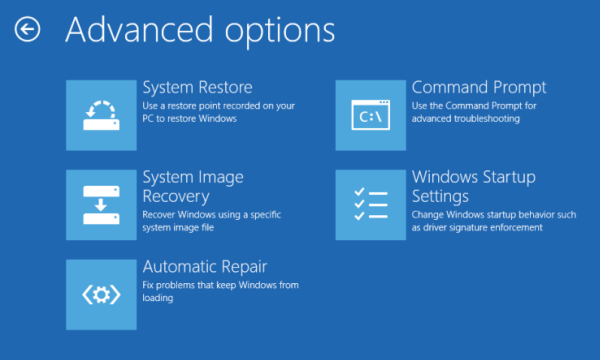
פתרון זה מחייב אותך לבצע תיקון הפעלה אוטומטית, אך מכיוון שההורדה נכשלת, בצע את השלבים הבאים וייתכן שתצטרך לכבות את המחשב שלך בכוח:
מסך קווים
- הפסק לטעון את Windows 11/10 על ידי הפעלת המחשב וברגע שתראה את הלוגו של Windows או את הלוגו של יצרן המחשב, המוקדם מביניהם; לחץ והחזק את לחצן ההפעלה כדי לכבות כיבוי. חזור על זה 2-4 פעמים ו-Windows יפתח עבורך את התפריט 'אפשרויות הפעלה מתקדמות'.
- במסך אפשרויות הפעלה מתקדמות, בחר אפשרויות מתקדמות.
- בחר פתרון תקלות.
- במסך האפשרויות המתקדמות, הקש תיקון אוטומטי .
- עקוב אחר ההוראות שעל המסך כדי להשלים את השחזור האוטומטי.
לחלופין, אתה יכול לנסות לבצע תיקון אוטומטי באמצעות מדיית ההתקנה של Windows 11/10. כך:
- פנה ליצרן המחשב שלך (או עיין במדריך המצורף למחשב שלך) כדי ללמוד כיצד לשנות את סדר האתחול של המחשב. תצטרך לשנות את התקן האתחול למקל USB.
- אתה יכול להשתמש באמצעי ההתקנה USB שכבר יש לך, או טוב יותר, בכל מחשב Windows פועל, ליצור כונן USB להתקנת Windows. אתה יכול ליצור מדיית התקנה של Windows במחשב לינוקס או מחשב Mac אם זה משהו שיש לך גישה אליו.
- אתחל את המחשב הכושל באמצעות מדיית ההתקנה של Windows.
- התקנת חלונות תופיע תיבת דו-שיח.
- הגדר את תבנית השעה והמטבע, המקלדת או שיטת הקלט והשפה להתקנה.
- נְקִישָׁה הַבָּא .
- ללחוץ תקן את המחשב שלך מהפינה השמאלית התחתונה.
- מ בחר אפשרות מסך, לחץ על פתרון תקלות .
- נְקִישָׁה אפשרויות מתקדמות IN פתרון תקלות מָסָך.
- IN אפשרויות מתקדמות מסך, לחץ תיקון אוטומטי .
- עקוב אחר ההוראות שעל המסך כדי להשלים את השחזור האוטומטי.
בסיום, הסר את מדיית ההתקנה ואתחל מחדש ובדוק אם הבעיה נפתרה. אם לא, נסה את הפתרון הבא.
לקרוא : התקנת Windows נתקעת במהלך ההתקנה - תרחישים שונים
3] השבת עדכוני Windows אוטומטיים
פתרון זה מחייב אותך להשבית זמנית את עדכוני Windows האוטומטיים ולאחר מכן לנסות להפעיל את המחשב שוב ולראות אם הבעיה המסומנת בצבע המודגש נפתרה.
מכיוון ש-Windows 11/10 לא מצליח לאתחל לשולחן העבודה, אתה יכול לאתחל למצב בטוח ולאחר מכן בצע את ההוראות במדריך כיצד לכבות או לבטל עדכונים אוטומטיים של Windows. לחלופין, תוך כדי מצב בטוח או גישה לאפשרויות מתקדמות כמתואר לעיל, פתח שורת פקודה והפעל את הפקודה הבאה:
|_+_|אם השבתת עדכוני Windows אוטומטיים פותרת את הבעיה, הקפד להפעיל עדכוני Windows אוטומטיים לאחר שתסיים להתקין את Windows במכשיר שלך.
ההפעלה מוגבהת
לקרוא : Windows Update ממשיך לכבות אוטומטית ב-Windows 11/10
4] אפס את הגדרות ה-BIOS להגדרות היצרן.
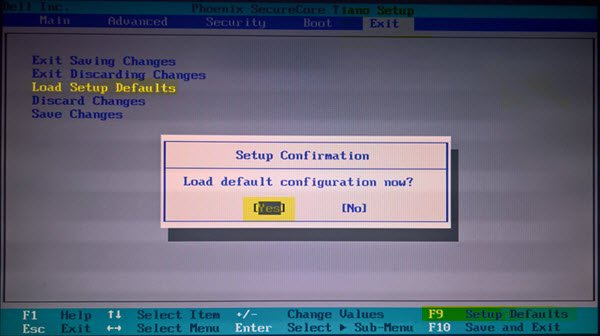
בעיות BIOS אמורות להיות נדירות עבור רוב משתמשי המחשב האישי. עם זאת, ייתכן שיהיה עליך לאפס את הגדרות ה-BIOS שלך לברירות המחדל כדי לאבחן או לפתור בעיות חומרה אחרות, ולבצע איפוס סיסמת BIOS כאשר יש לך בעיות אתחול. BIOS מכיל טען הגדרות ברירת מחדל אוֹ טען הגדרות ברירת מחדל אופטימליות אוֹפְּצִיָה. אפשרות זו מאפסת את ה-BIOS שלך לברירות המחדל של היצרן, תוך טעינת הגדרות ברירת המחדל המותאמות לחומרה שלך.
לקרוא : כיצד לאפס או לנקות CMOS במחשב Windows
5] חזור על הליך ההתקנה הנקייה.
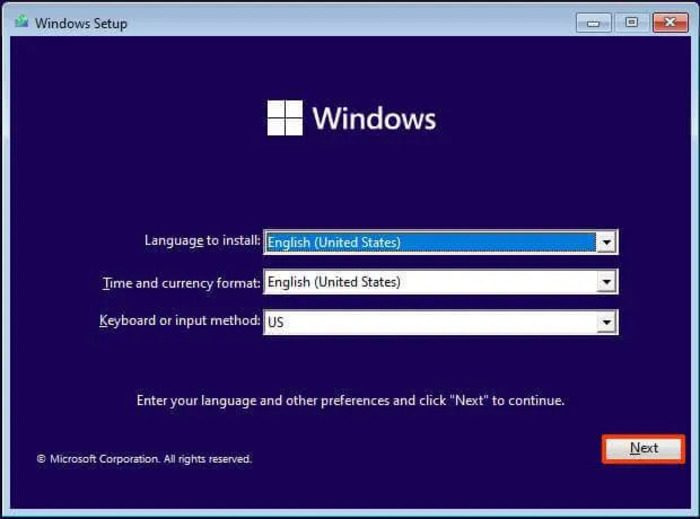
אם כל השאר לא מצליח לפתור את הבעיה שאתה חווה כעת, אתה יכול להשתמש במדיית ההתקנה שכבר יש לך, או יותר טוב, פשוט ליצור מדיית התקנה ניתנת לאתחול של Windows 11/10 במחשב אחר של Windows או במחשב Linux, או ב-Mac, ולאחר מכן המשך להשתמש במדיית ההתקנה הנקייה של Windows 11 או Windows 10 מכיוון שזה עשוי להיות המכשיר שאתה נתקל בו בבעיות. אם תחליט ללכת בדרך זו כדי לחזור על הליך ההתקנה הנקייה, הקפד לשים לב היטב להצעות שהוזכרו בפתרון 1] לעיל.
אני מקווה שהפוסט הזה יעזור לך!
עכשיו תקרא : המחשב תקוע במסך הפתיחה של ה-BIOS
מדוע המחשב שלי קופא בזמן ההכנה?
אם המחשב שלך תקוע במסך ההכנה, זה יכול להיות בגלל מהירות אינטרנט איטית או תקלה ברשת שלך. מחשב איטי שאינו יכול לאתחל במהירות עשוי להצביע על מערכת הפעלה שלא עודכנה מזה זמן מה ודורשת הורדה והתקנה של נתונים רבים. בדרך כלל, התקנת Windows יכולה להימשך בין 15 דקות ל-3 שעות, תלוי בתצורת המכשיר.
קריאה קשורה: Windows קופא בעת טעינת מסך מסוים
כמה זמן יש ל-Windows לדבר על הכנה?
זה אמור להשתנות בהתאם למספר גורמים. בדרך כלל, Windows עשוי לפעמים לקפוא הכנת חלונות מסך בעת ניסיון להתקין עדכון או להפעיל את Windows. אם אתה תקוע במסך 'הכנת Windows', עליך להמתין פרק זמן סביר - עד שלוש שעות - לפני שתנקוט בצעדים אחרים לפתרון בעיות.
למה המחשב שלי מתעדכן כל הזמן?
אם ייקח נצח למחשב Windows 11/10 שלך להתעדכן, תוכל לפנות מקום בדיסק ולאחות את הכונן הקשיח. עדכוני Windows 10 לעתים קרובות תופסים הרבה מקום בכונן הקשיח, אז אתה צריך לפנות להם מקום כדי להאיץ את ההתקנה. המשמעות היא מחיקת קבצים ישנים והסרת תוכנות שאינך צריך עוד.
האם זה נורמלי שעדכוני Windows 10 נמשכים מספר שעות?
עדכוני Windows בדרך כלל לוקחים כל כך הרבה זמן מכיוון שמיקרוסופט מוסיפה כל הזמן קבצים ותכונות גדולים לעדכונים אלה, במיוחד עדכוני תכונות, שיוצאים בדרך כלל באביב ובסתיו של כל שנה, שלרוב לוקח יותר מארבע שעות להתקנה.